phpMyAdmin je bezplatný a open-source administrační nástroj pro MySQL a MariaDB. Jako přenosná webová aplikace napsaná primárně v PHP se stala jedním z nejoblíbenějších administračních nástrojů MySQL, zejména pro webhostingové služby. V této příručce nainstalujeme phpMyAdmin s Apache na server Debian 9 s webovým serverem Apache.
Můžete si také prohlédnout našeho průvodce instalací a zabezpečením PhpMyAdmin na Ubuntu a CentOS 7
Nasazení vašeho cloudového serveru
Pokud jste se u Cloudwafer ještě nezaregistrovali, měli byste začít registrací . Udělejte si chvilku na vytvoření účtu, po kterém můžete rychle nasadit své cloudové servery.
Jakmile se zaregistrujete, přihlaste se do Klientské oblasti Cloudwafer s heslem uvedeným ve vaší poště a nasaďte svůj Cloudwafer cloudový server.
Aktualizace systémových balíčků
Před zahájením jakékoli větší instalace se doporučuje aktualizovat systém na nejnovější balíčky. Aktualizujte pomocí příkazu níže:
sudo apt-get update && sudo apt-get upgrade
Poznámka: Přihlášený uživatel musí mít oprávnění sudo, aby mohl instalovat balíčky.
Krok 1:Nainstalujte phpMyAdmin
Chcete-li nainstalovat phpMyAdmin z výchozích repozitářů Ubuntu, zadejte níže uvedený příkaz a poté y pokračovat:
sudo apt-get install phpmyadmin
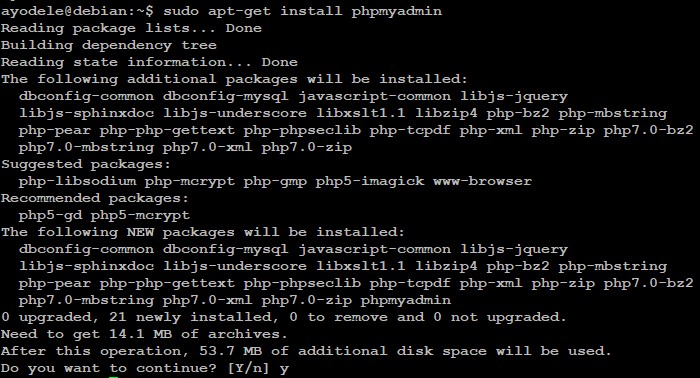
Po instalaci bude položena řada otázek týkajících se základní konfigurace phpMyAdmin.
- Použijte
tabklávesu na klávesnici pro navigaci.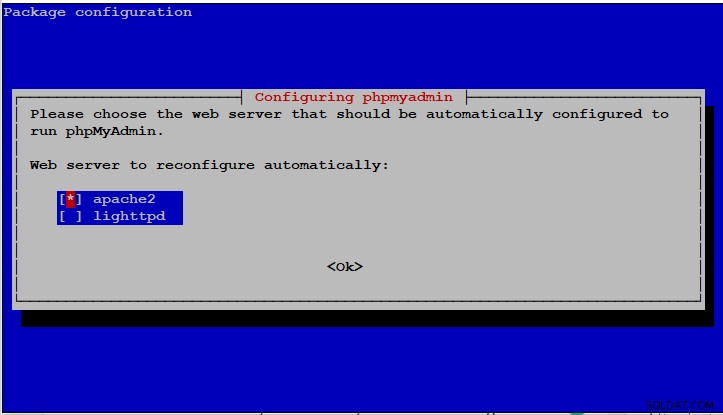
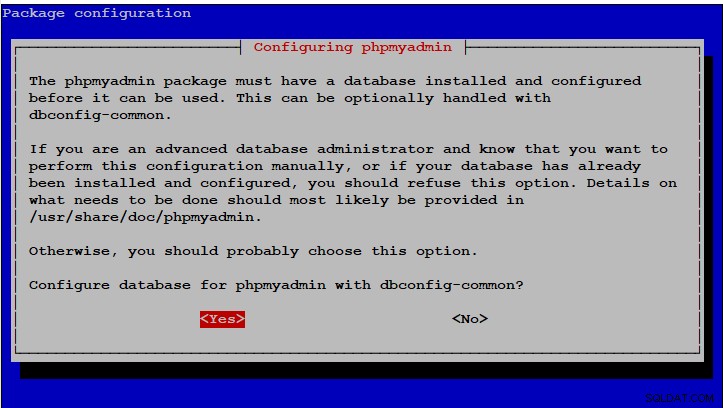
- Zadejte heslo správce PHP, jinak bude vygenerováno náhodné heslo.
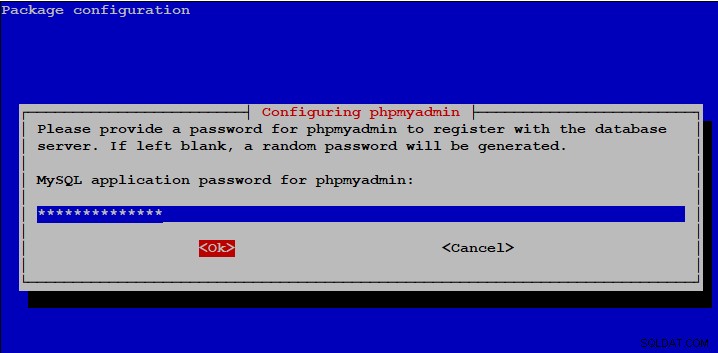
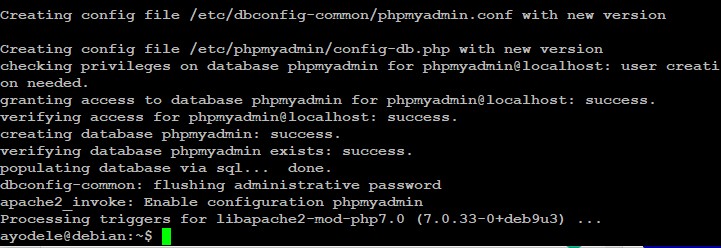
Pokud jste po instalaci phpmyadmin neprovedli žádný z výše uvedených kroků, můžete zadat příkaz níže:
sudo dpkg-reconfigure phpmyadmin
Dále musíme restartovat Apache pomocí příkazu níže, aby se změny projevily:
sudo systemctl restart apache2
Nakonec pro přístup k webovému rozhraní PhpMyAdmin otevřete prohlížeč a zadejte následující síťovou adresu.
http://your_server_IP_or_your_domain_/phpmyadmin
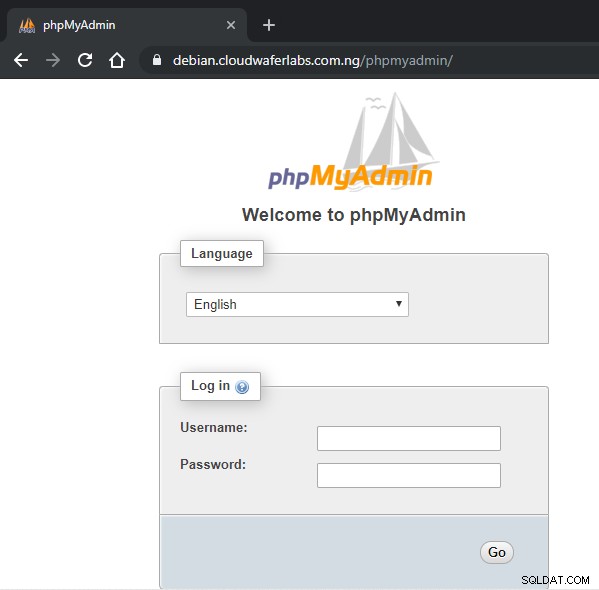
MySQL 5.7 změnila model zabezpečení; proto váš phpMyAdmin nebude moci ve výchozím nastavení používat přihlašovací údaje root. V souladu s tím vytvoříme nového uživatele a udělíme požadovaná oprávnění, což je bezpečné a přímočaré řešení.
Připojte se k MySQL zadáním příkazu níže:
sudo mysql --user=root mysql
Vytvořte uživatele pro phpMyAdminSpusťte následující příkazy (nahrazení ayodele a randompass požadovaným uživatelským jménem a heslem):
CREATE USER 'ayodele'@'localhost' IDENTIFIED BY 'randompass';
GRANT ALL PRIVILEGES ON *.* TO 'phpmyadmin'@'localhost' WITH GRANT OPTION;
FLUSH PRIVILEGES;
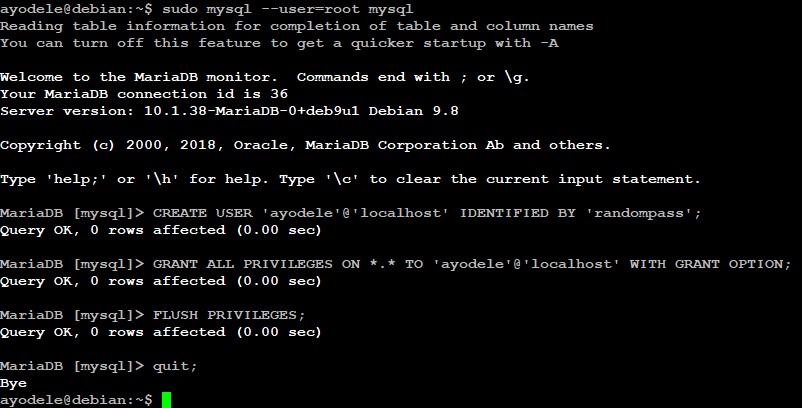
Nyní můžete přejít k přihlášení pomocí vytvořených přihlašovacích údajů. Po přihlášení vypadá uživatelské rozhraní jako na níže uvedeném snímku obrazovky:
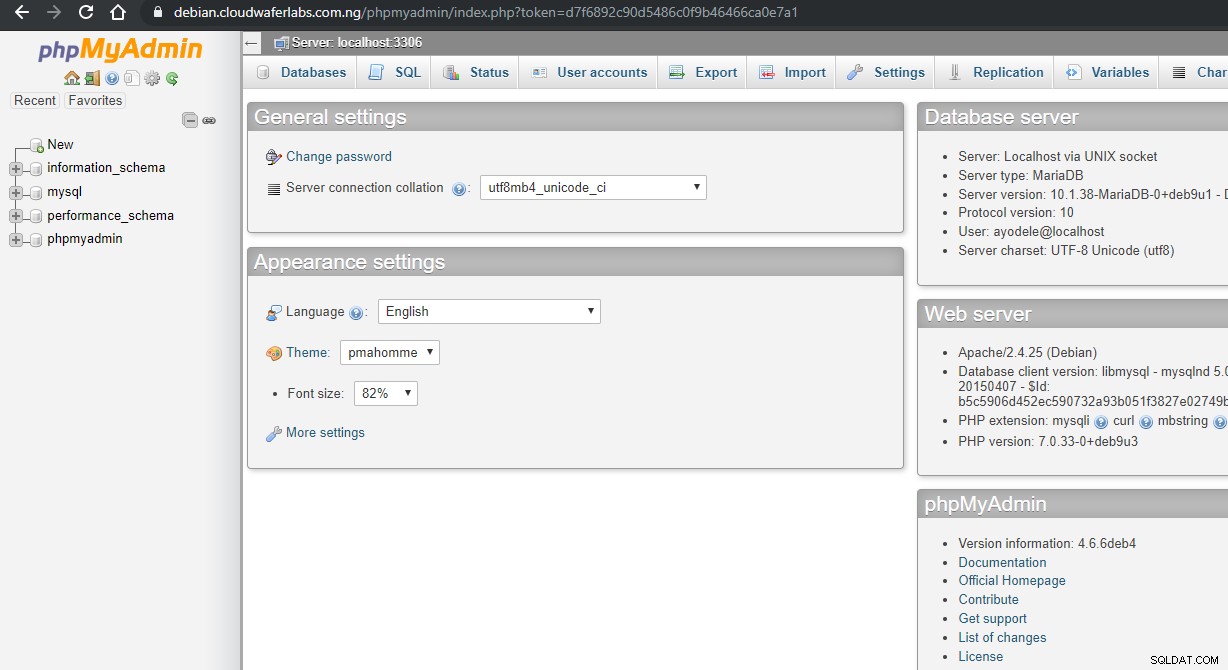
ZABEZPEČENÍ VAŠÍ INSTANCE PHPMYADMIN
Zabezpečení vašeho PHPMyAdmin je nezbytné pro zabránění neoprávněnému přístupu. Snadný způsob, jak toho dosáhnout, je umístit bránu před celou aplikaci pomocí vestavěných funkcí ověřování a autorizace .htaccess společnosti Apache.
Nejprve budeme muset povolit použití přepisů souboru .htaccess úpravou našeho konfiguračního souboru Apache. Otevřete phpmyadmin.conf pomocí příkazu níže:
sudo nano /etc/apache2/conf-available/phpmyadmin.conf
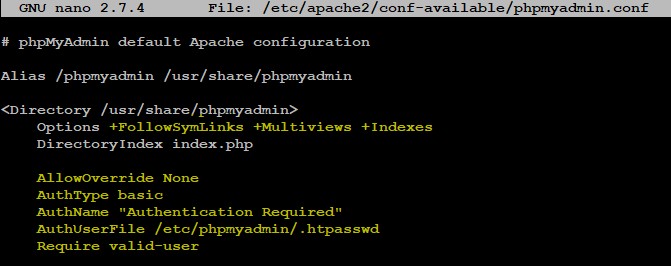
Přidejte následující, jak je zvýrazněno na snímku obrazovky výše:
Options +FollowSymLinks +Multiviews +Indexes # edit this line
DirectoryIndex index.php
AllowOverride None
AuthType basic
AuthName "Authentication Required"
AuthUserFile /etc/phpmyadmin/.htpasswd
Require valid-user
Před zavřením soubor uložte a poté restartujte Apache příkazem:
sudo systemctl restart apache2
Dále zadejte níže uvedený příkaz pro přidání hesla do souboru htaccess:
sudo htpasswd -c /etc/phpmyadmin/.htpasswd ayodele

V tomto příkladu vytváříme uživatele s názvem ayodele . Můžete si vybrat libovolné uživatelské jméno a nemusí být stejné jako administrativní uživatel MySQL.
Restartujte Apache, aby se změny projevily:
sudo systemctl restart apache2
Díky tomu budete při každém přístupu k phpMyAdmin na vaší doméně vyzváni k zadání dalšího názvu účtu a hesla, které jste právě nakonfigurovali, jak je uvedeno níže:
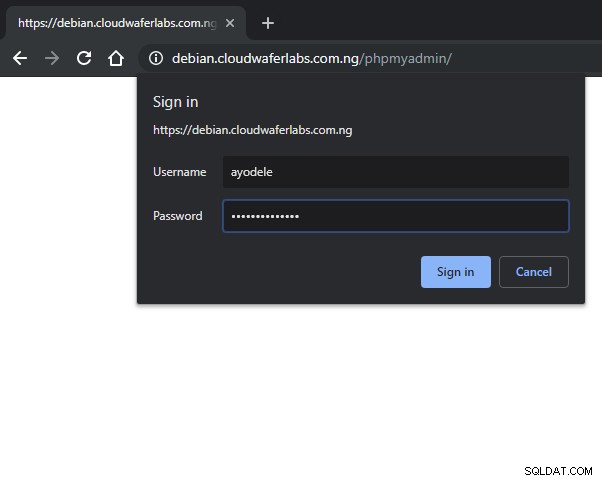
Po zadání ověřovacího hesla Apache budete přesměrováni na původní ověřovací stránku phpMyAdmin, kde zadáte své další přihlašovací údaje.
